Cách copy slide trong PowerPoint giữ nguyên hiệu ứng dễ áp dụng
Khi thiết kế bài thuyết trình, bạn muốn tiết kiệm thời gian bằng cách copy slide trong PowerPoint giữ nguyên hiệu ứng. Nắm vững thao tác này, bạn sẽ không lo mất định dạng, hiệu ứng cũng như tiết kiệm được nhiều thời gian. Cùng Sforum tìm hiểu chi tiết cách copy slide trong PowerPoint mà vẫn giữ nguyên định dạng, giúp bạn làm việc hiệu quả và chuyên nghiệp hơn nhé!
Các cách copy slide vẫn giữ được hiệu ứng trong PowerPoint
Để tiết kiệm thời gian khi làm thuyết trình, cách copy nguyên 1 slide trong PowerPoint giữ nguyên hiệu ứng là kỹ năng rất cần thiết. Cùng xem qua những cách được nhiều người lựa chọn sau đây.
Copy và Paste Slide trong cùng một file
Bạn có thói quen lặp lại bố cục quen thuộc để chỉnh sửa nội dung cho phù hợp từng phần trình bày. Cách đơn giản nhất để thực hiện cách copy slide trong PowerPoint giữ nguyên hiệu ứng là Copy (Ctrl + C) và Paste (Ctrl + V) slide ngay trong cùng một file ppt. Khi thao tác, PowerPoint sẽ giữ nguyên hiệu ứng, font chữ, màu sắc và toàn bộ hình ảnh.
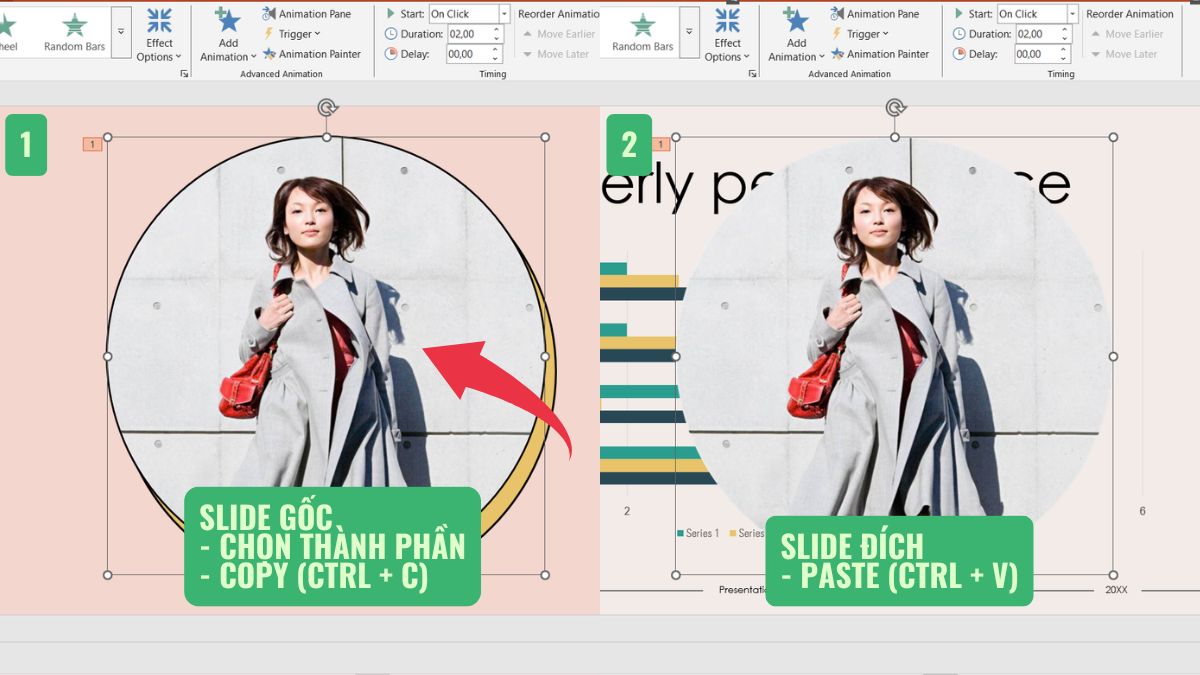
Để làm bài thuyết trình mượt mà, tránh rủi ro khi thuyết trình, một chiếc laptop hiệu năng ổn định sẽ giúp ích rất nhiều cho bạn. Tham khảo các mẫu laptop Acer đang bán chạy dưới đây. Xem ngay nhé!
[Product_Listing categoryid="729" propertyid="" customlink="https://cellphones.com.vn/laptop/acer.html" title="Danh sách Laptop Acer đang được quan tâm nhiều tại CellphoneS"]
Sử dụng tính năng Reuse Slides
Khi gom nhiều nội dung từ các file thuyết trình khác nhau, việc copy thường làm mất định dạng và hiệu ứng. Giải pháp là sử dụng tính năng Reuse Slides trong PowerPoint. Công cụ này cho phép chèn nguyên một slide từ file khác mà vẫn duy trì toàn bộ hiệu ứng.
- Bước 1: Mở Powerpoint và file thuyết trình, ở tab Home chọn New Slide
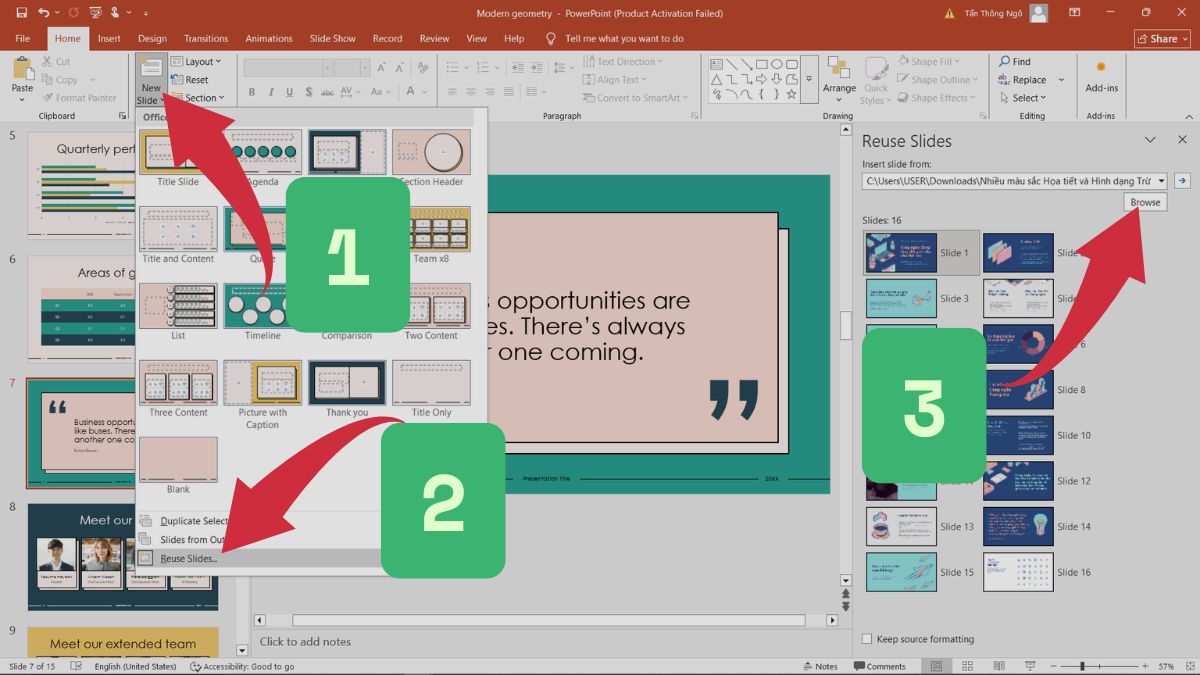
- Bước 2: Chọn Reuse Slides
- Bước 3: Chọn Browse → tìm và mở file ppt cần copy slide
Nhân bản slide
Một số trường hợp bạn mong muốn thực hiện cách copy slide trong PowerPoint giữ nguyên hiệu ứng, giải pháp hiệu quả là sử dụng tính năng Duplicate Slide để nhân bản slide. Khi thực hiện, PowerPoint sẽ tạo một bản sao giống hệt về bố cục, font chữ và hiệu ứng. Tính năng này phù hợp cho bạn khi phải làm nhiều bản trình bày khác nhau từ cùng một mẫu gốc.
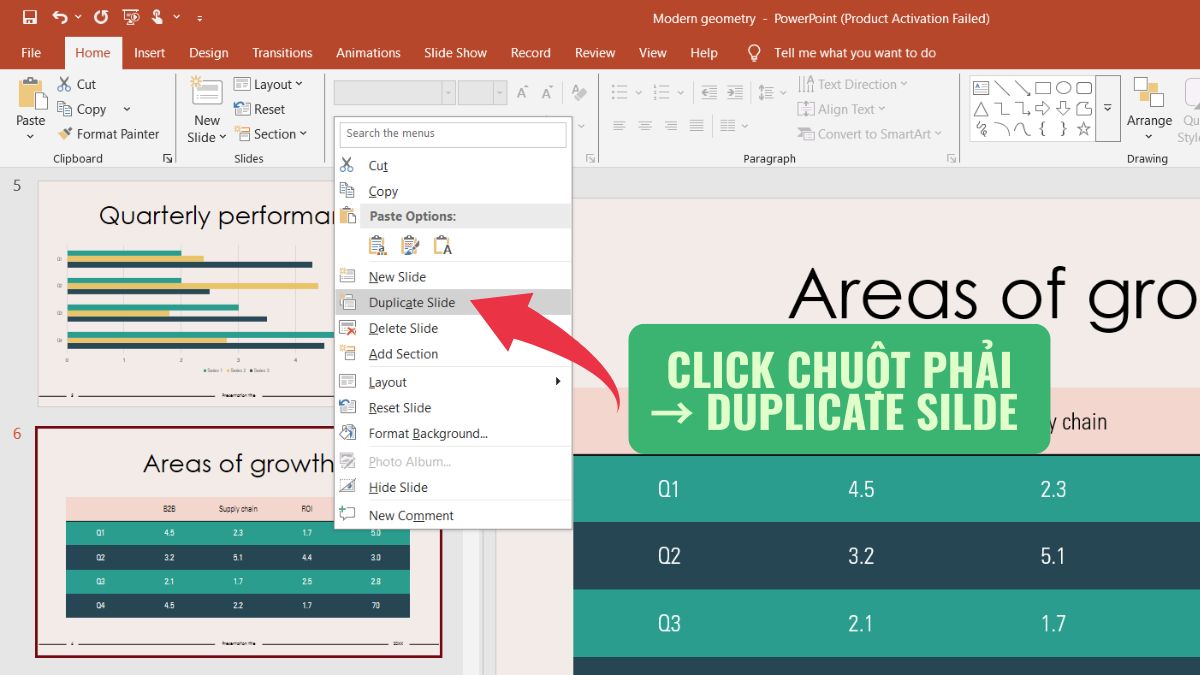
Mẹo để copy slide không bị mất hiệu ứng
Để có cách copy slide trong powerpoint giữ nguyên hiệu ứng hiệu quả, bạn có thể tham khảo một các cách thông dụng cũng như các lưu ý sau:
Luôn chọn Keep Source Formatting
Khi sao chép slide giữa các file khác nhau, lỗi định dạng thường xuyên xảy ra khiến người dùng mất thời gian chỉnh sửa lại. Bạn hãy luôn chọn Keep Source Formatting trong Paste Options. Toàn bộ màu sắc, font chữ và hiệu ứng gốc sẽ được giữ nguyên. Đây là cách copy slide giữ nguyên định dạng mà nhiều người bỏ qua nhưng cực kỳ hiệu quả.
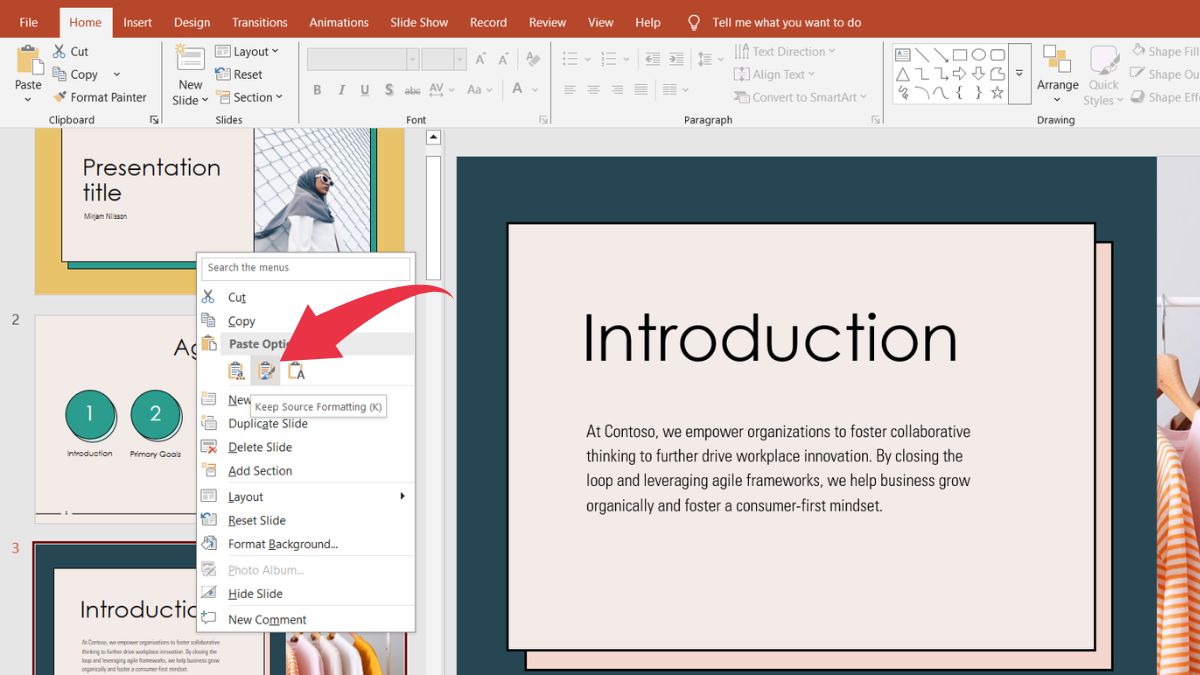
Đặt theme giống nhau giữa các file
Nhiều trường hợp copy slide sang file khác nhưng hiệu ứng không giống do theme không đồng bộ. Trường hợp này bạn nên đặt theme giống nhau cho các file PowerPoint trước khi sao chép. Khi theme đồng nhất, font chữ, hiệu ứng chuyển động và màu sắc sẽ hiển thị chuẩn xác hơn. Đây cũng là một lưu ý khi bạn cần ghép nhiều bản trình bày thành một file.
Kiểm tra lại hiệu ứng trong Animation Pane
Đôi khi sau khi copy bạn thấy hiệu ứng không chạy hoặc bị thay đổi thứ tự. Trước khi trình chiếu hãy mở Animation Pane để kiểm tra chi tiết. Công cụ này cho phép kiểm soát toàn bộ hiệu ứng, sắp xếp lại thứ tự và điều chỉnh tốc độ. Đây là cách copy giữ nguyên định dạng trong PowerPoint và đảm bảo hiệu ứng hiển thị đúng mong muốn.
Những lỗi thường gặp khi copy slide PowerPoint
Khi sao chép slide, các lỗi phát sinh là tình huống rất dễ gặp. Hãy cùng xem qua những lỗi thường gặp khi copy slide PowerPoint và cách copy slide trong powerpoint giữ nguyên hiệu ứng để bài thuyết trình luôn hoàn hảo.
Mất hiệu ứng chuyển động
Lỗi thường gặp khi sao chép slide chính là hiệu ứng chuyển động bị biến mất.Nguyên nhân thường do theme không đồng bộ giữa các file hoặc một số hiệu ứng không được hỗ trợ ở phiên bản PowerPoint cũ. Cách xử lý hiệu quả là bật Keep Source Formatting hoặc chỉnh lại trực tiếp trong Animation Pane. Điều này giúp slide giữ được sự liền mạch và luôn tạo cảm giác sinh động.
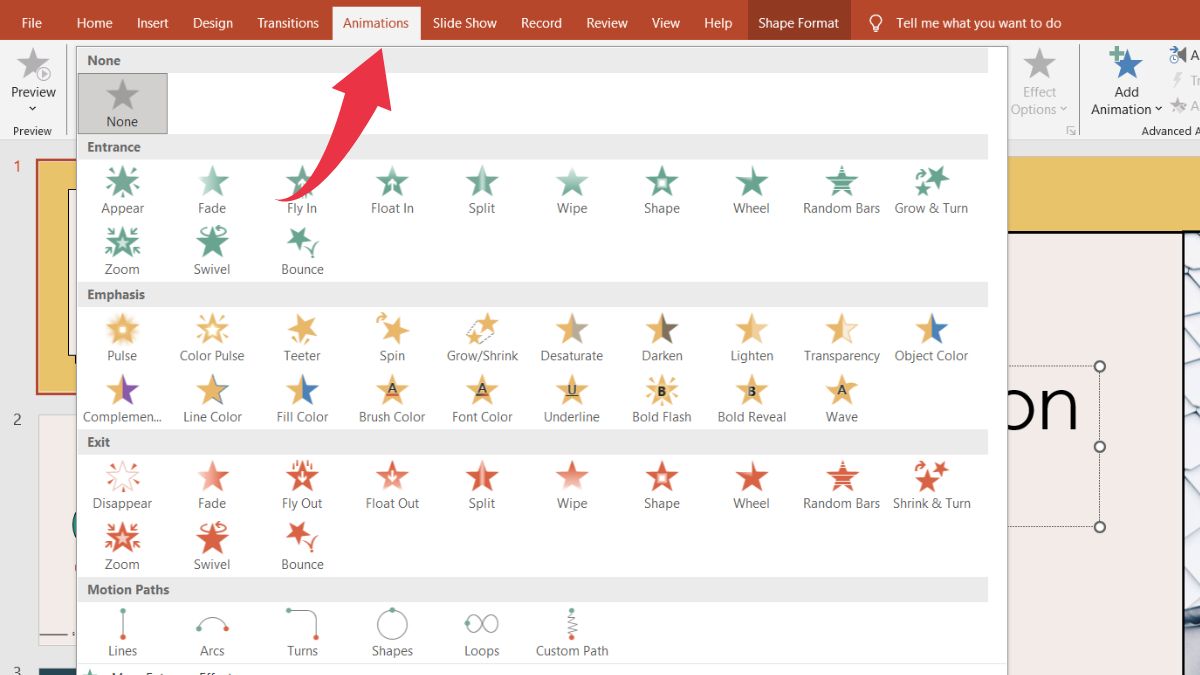
Slide bị thay đổi font chữ, màu sắc
Nguyên nhân thường do khác theme giữa hai file, font gốc không có trong máy hoặc bảng màu không đồng bộ. Cách xử lý là chọn tùy chọn Keep Source Formatting để bảo toàn định dạng, hoặc vào Design để áp dụng lại theme.Trường hợp cần dùng nhiều file, giải pháp tối ưu nhất là dùng một template chuẩn có sẵn font và màu sắc, sau đó copy slide vào để đảm bảo đồng bộ.
Không hiển thị đúng hình ảnh
Một số trường hợp khi copy slide, hình ảnh không hiển thị đúng vị trí hoặc bị vỡ chất lượng. Nguyên nhân thường do khác biệt phiên bản PowerPoint hoặc file gốc chứa ảnh liên kết ngoài. Để khắc phục và đảm bảo cách copy slide trong PowerPoint giữ nguyên hiệu ứng, bạn nên luôn chọn Keep Source Formatting và chèn ảnh trực tiếp vào slide thay vì chèn từ liên kết.
Nắm vững cách copy slide trong PowerPoint giữ nguyên hiệu ứng sẽ giúp bài trình chiếu của bạn trở nên chuyên nghiệp và liền mạch hơn. Khi áp dụng đúng cách copy slide trong PowerPoint giữ nguyên định dạng, toàn bộ font chữ, màu sắc và bố cục vẫn được giữ nguyên. Đây cũng là bí quyết hữu ích cho các bạn sinh viên, nhân viên văn phòng hay giảng viên thường xuyên làm việc với PowerPoint.
- Xem thêm: Tin học văn phòng, Thủ thuật PowerPoint
Câu hỏi thường gặp
Vì sao khi copy slide sang file khác thì bị mất hiệu ứng?
Làm sao để tránh lỗi khi copy slide có chèn video hoặc audio?
Copy slide có giữ nguyên font chữ không?


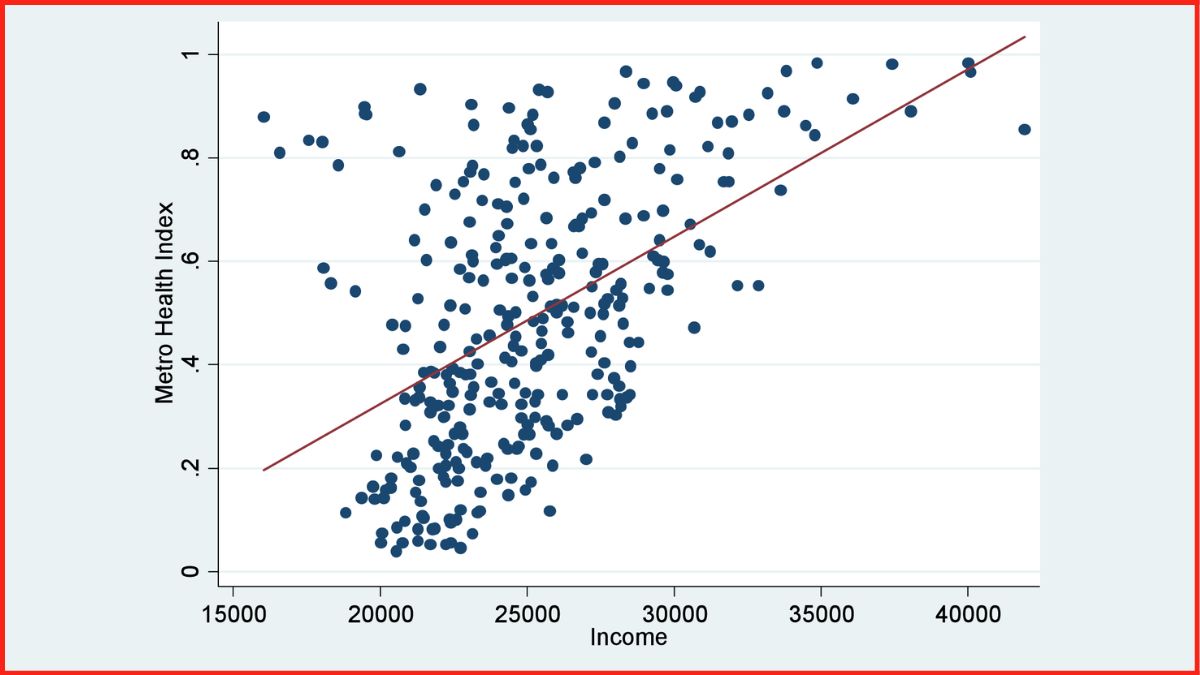
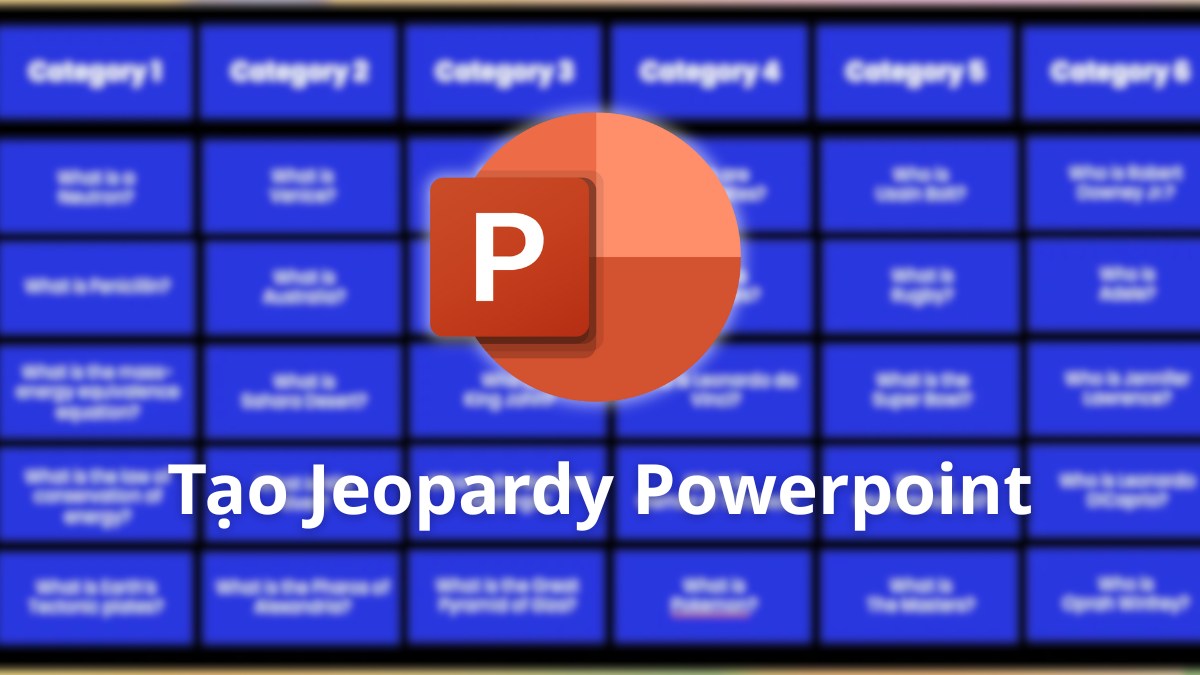
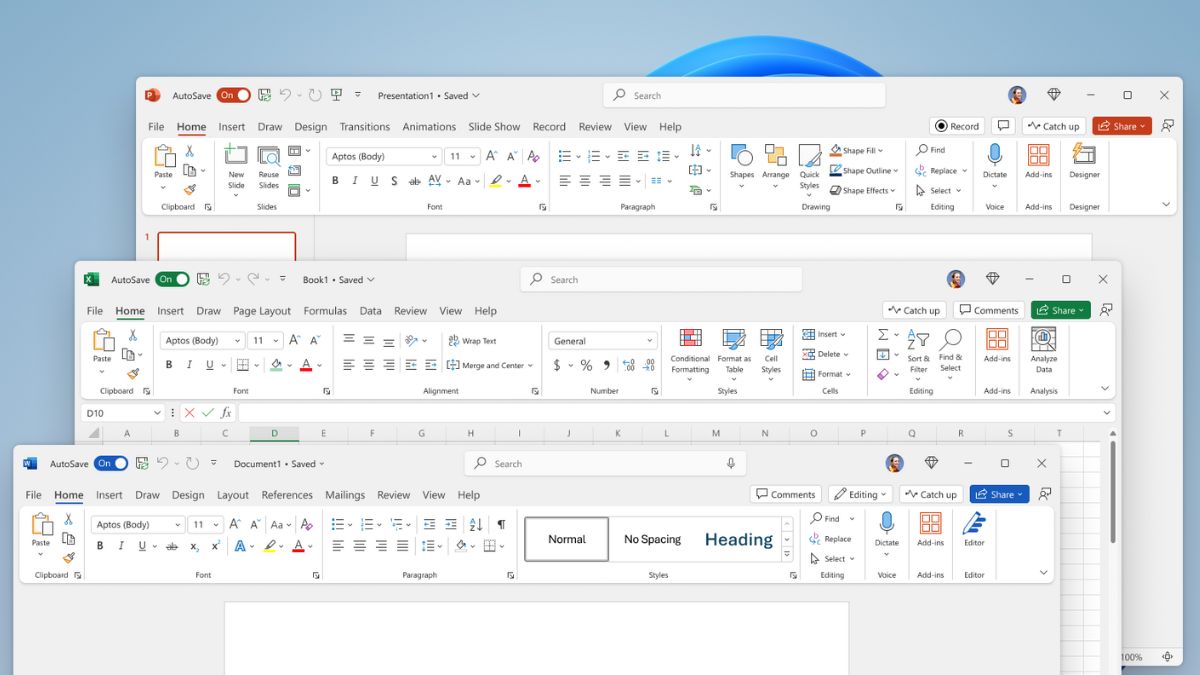

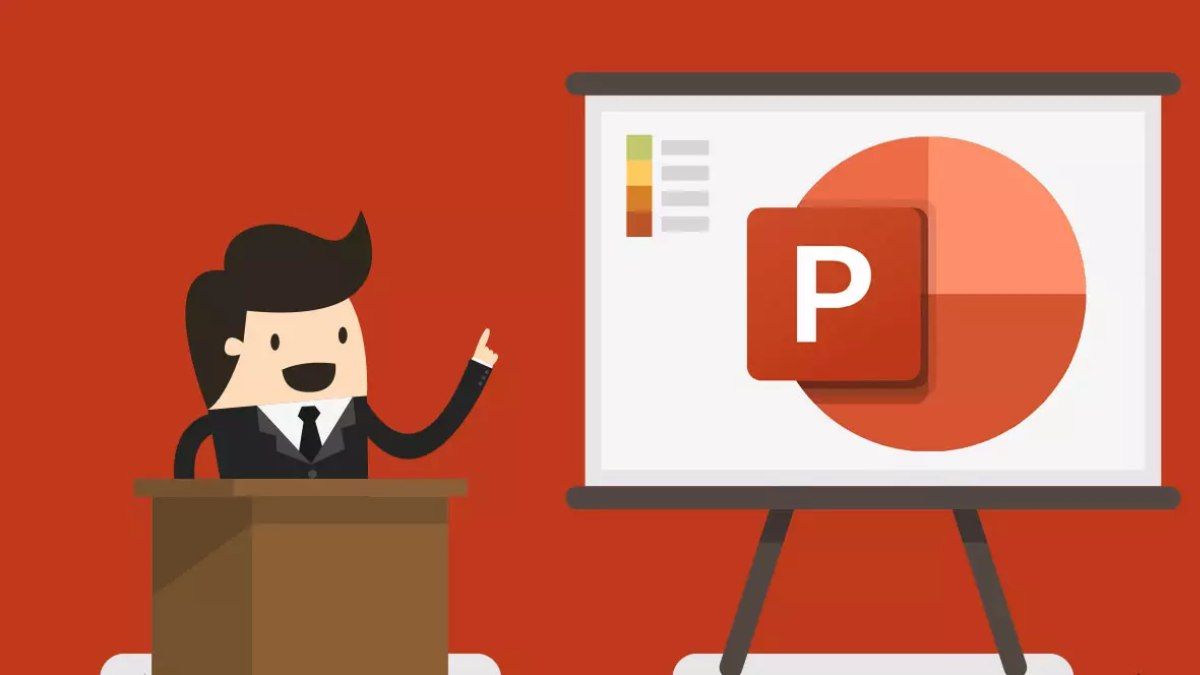
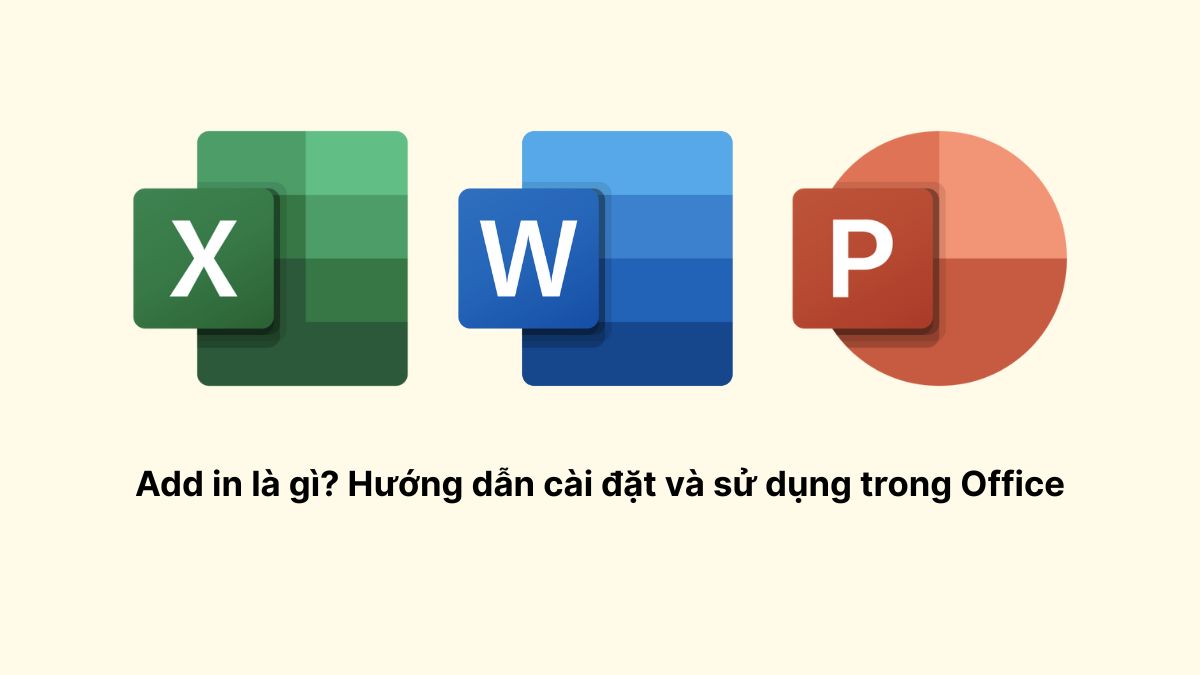
Bình luận (0)